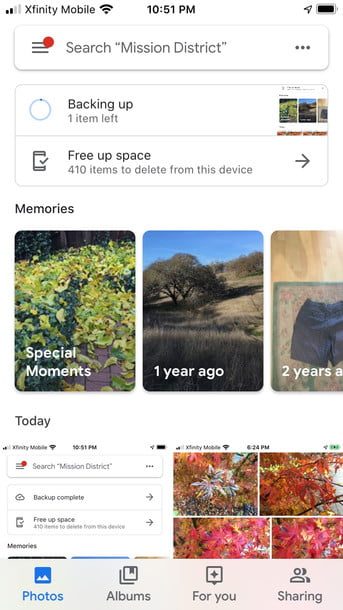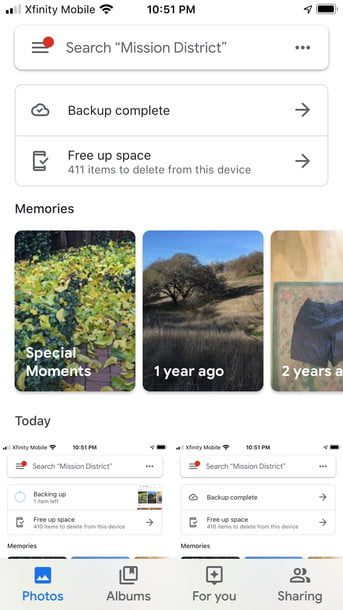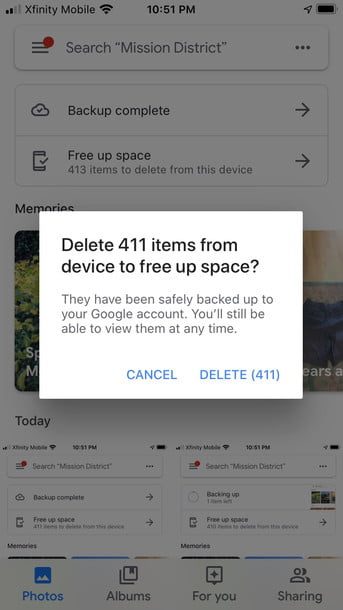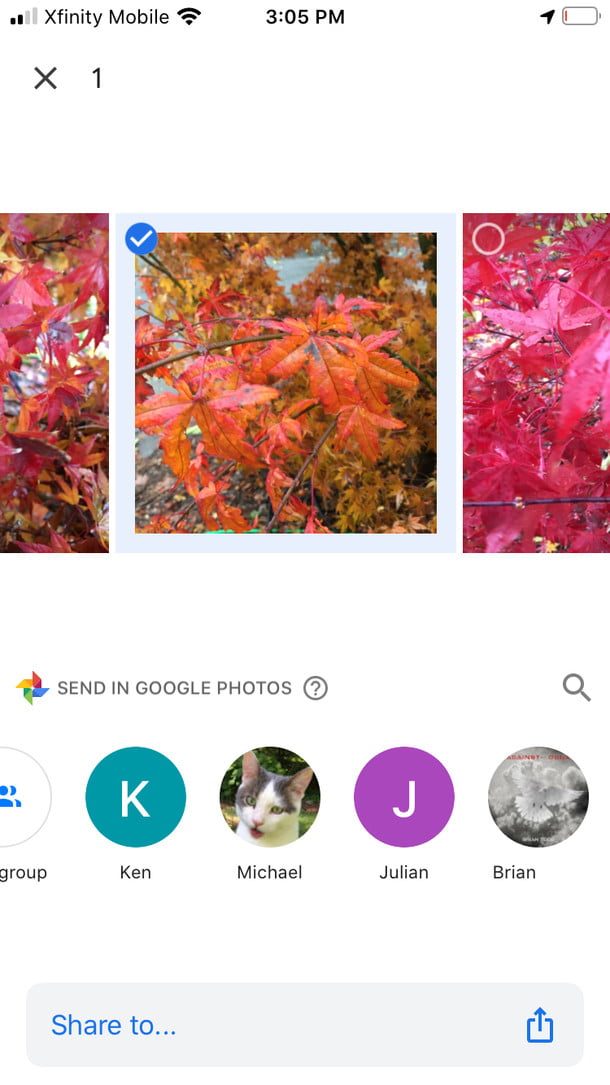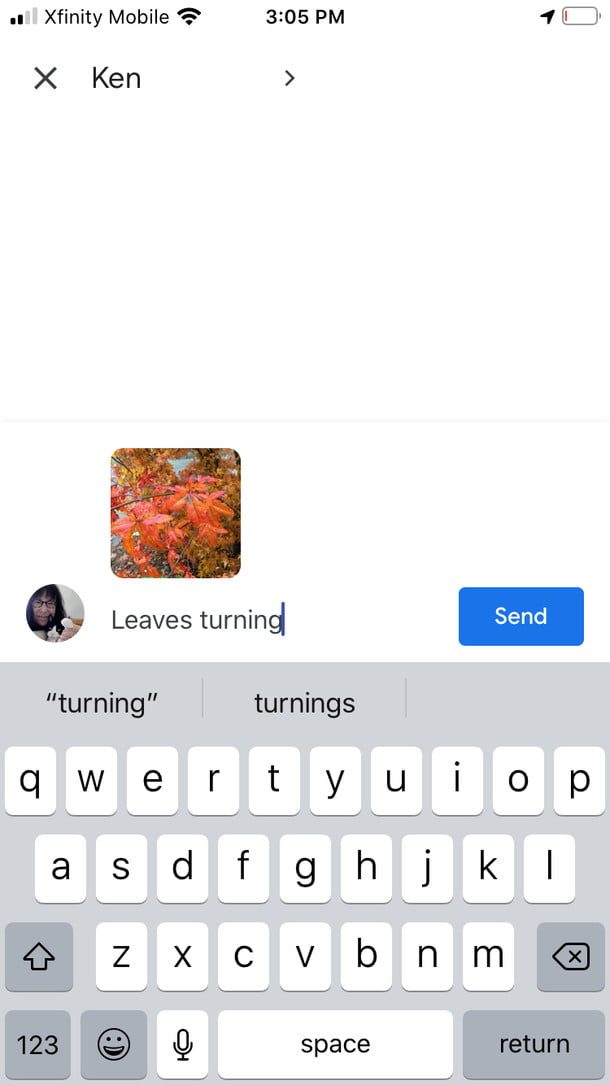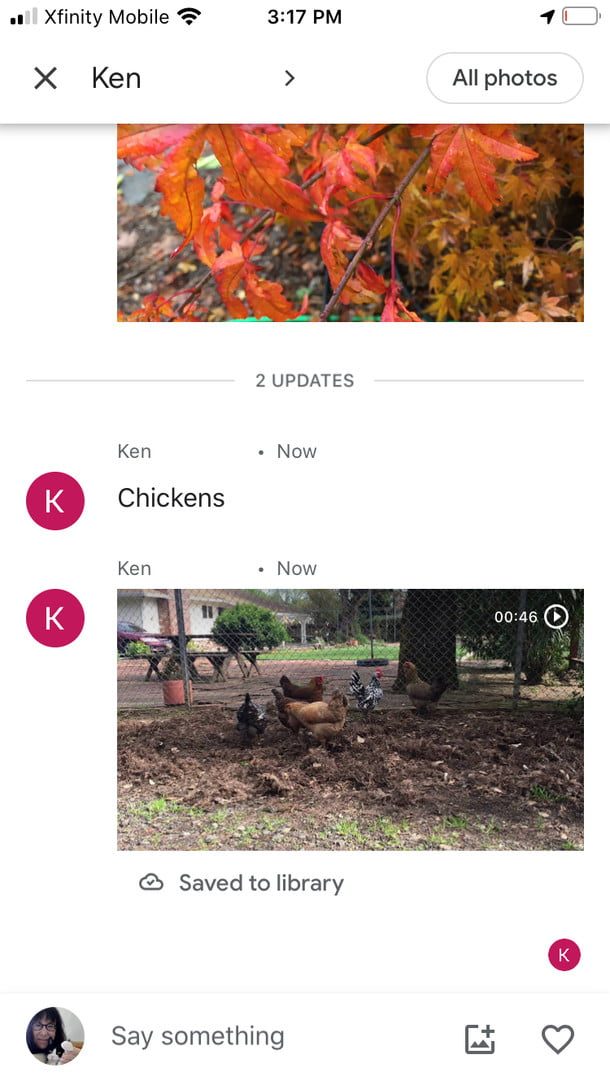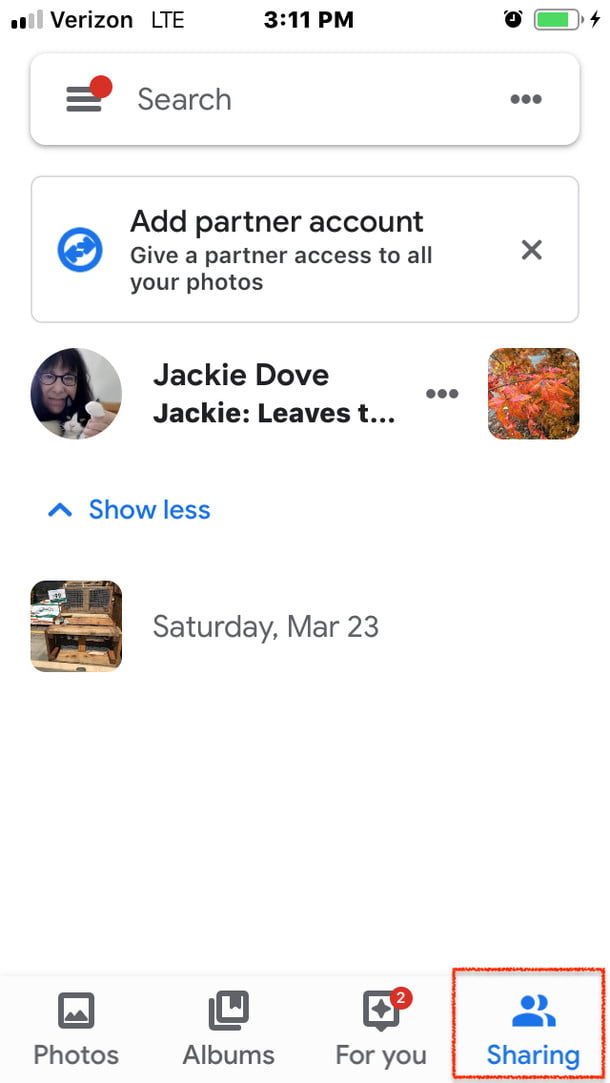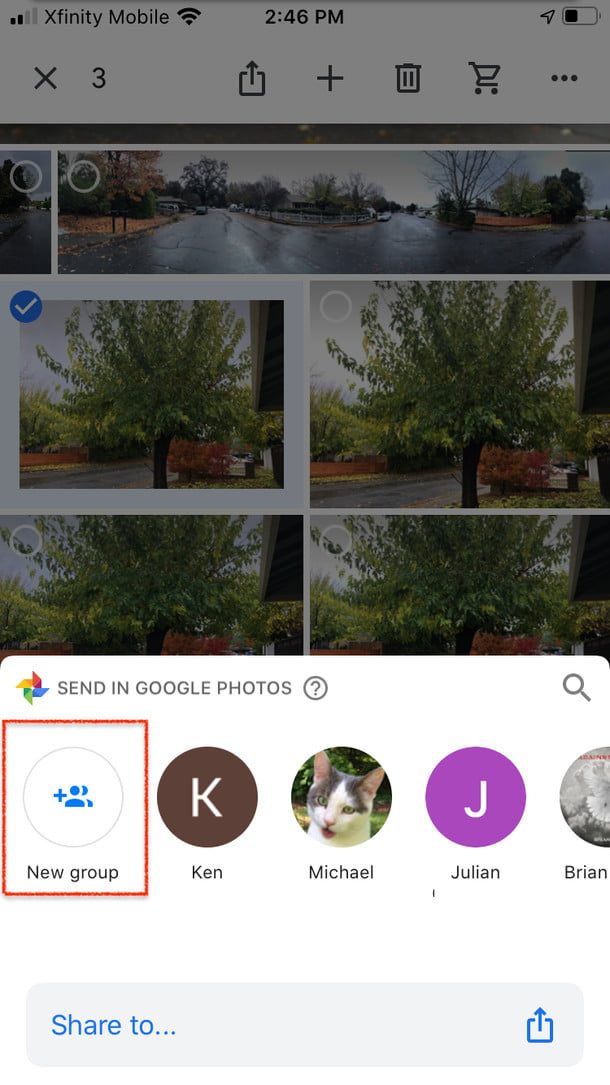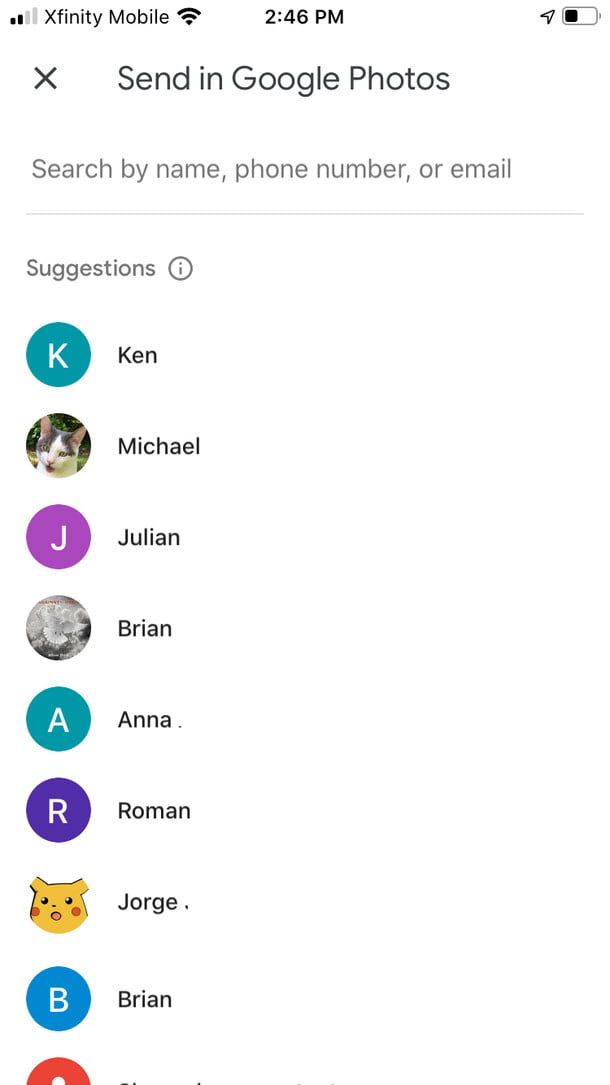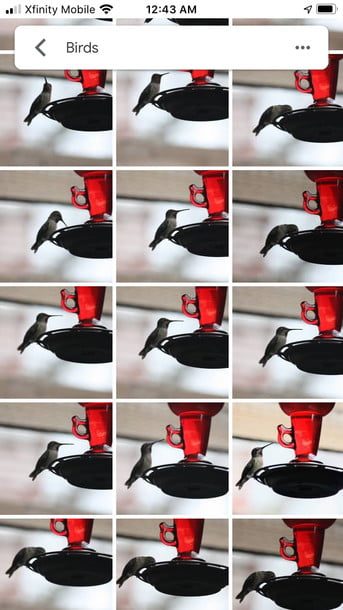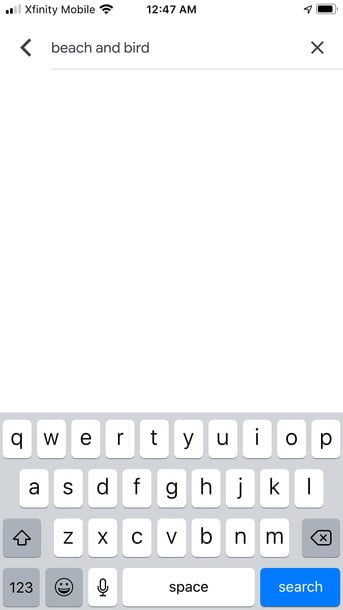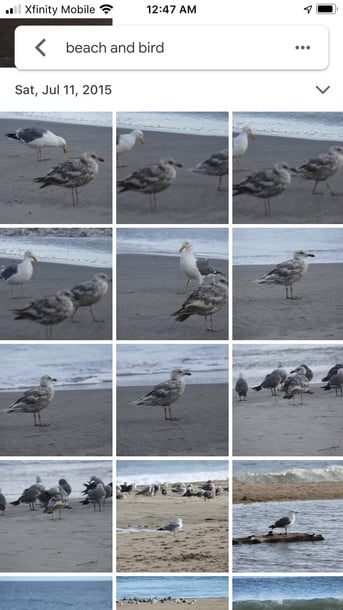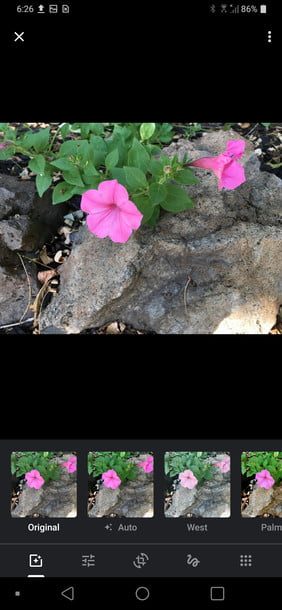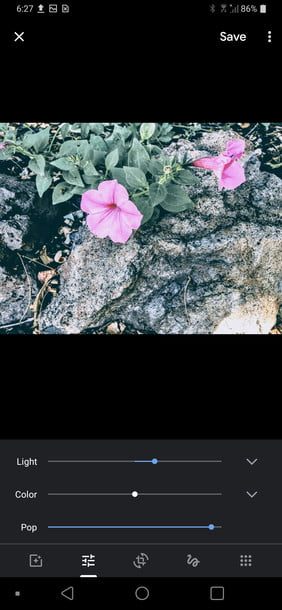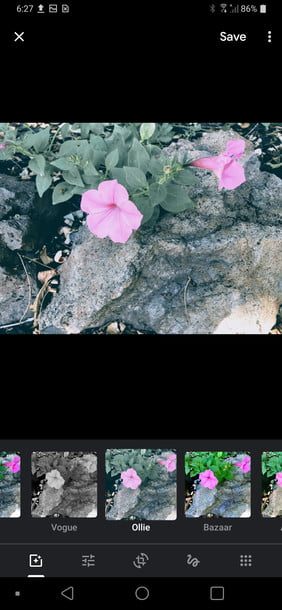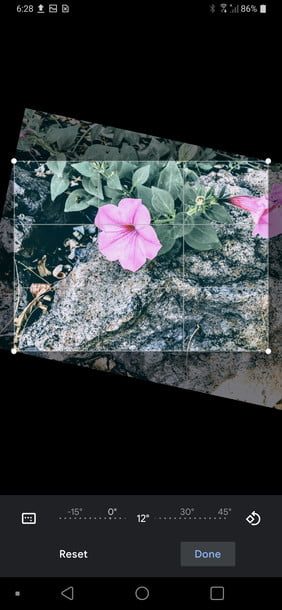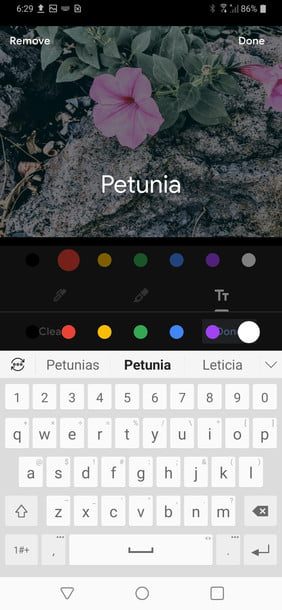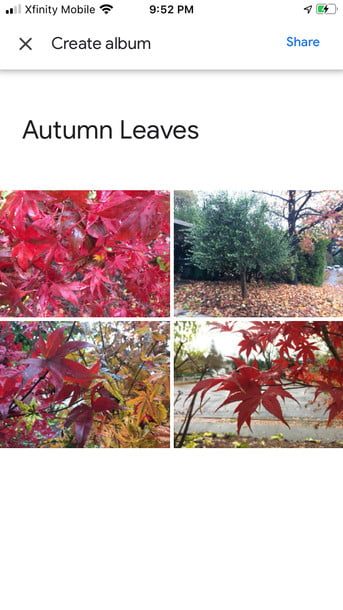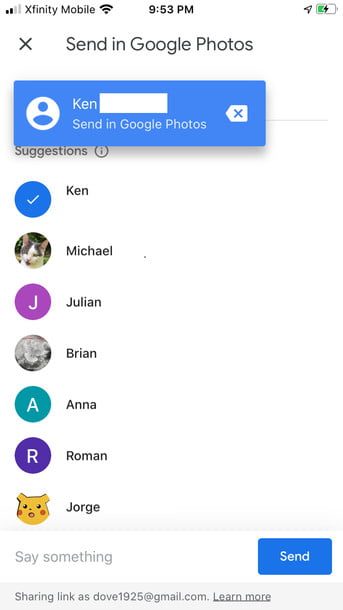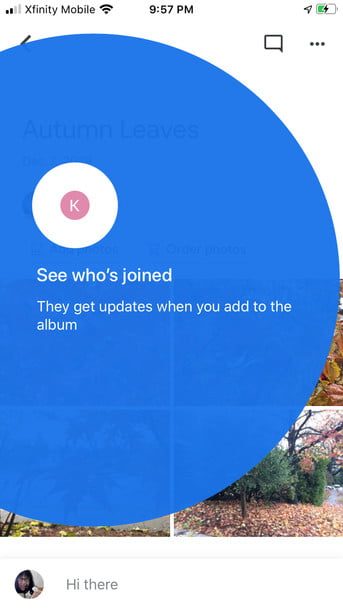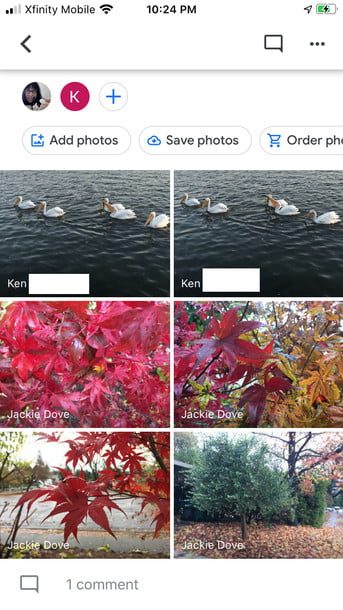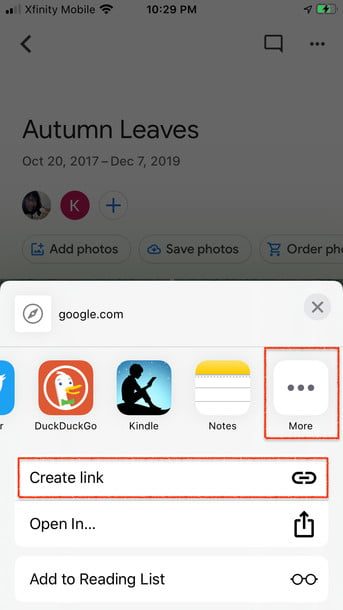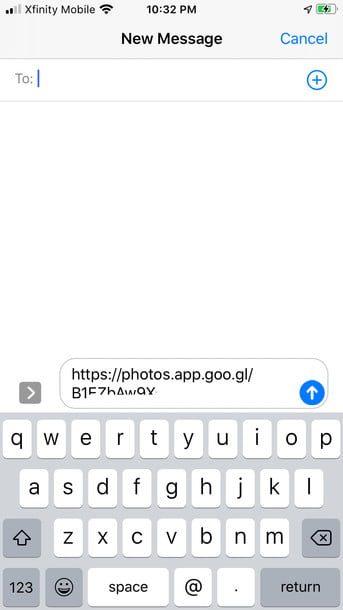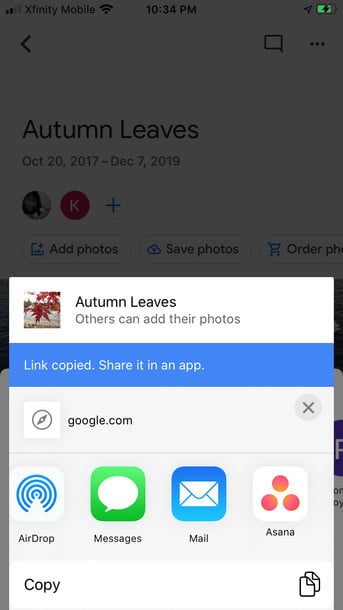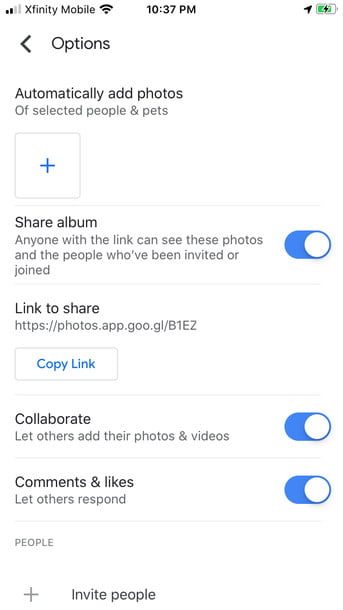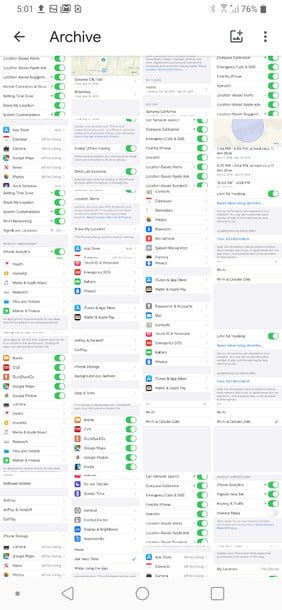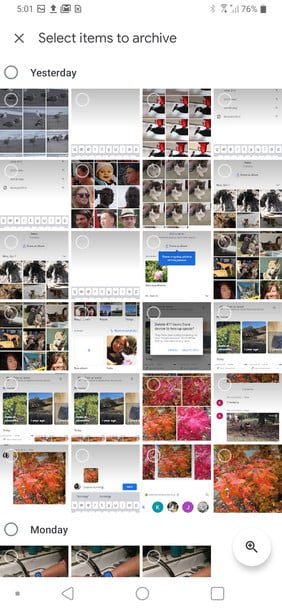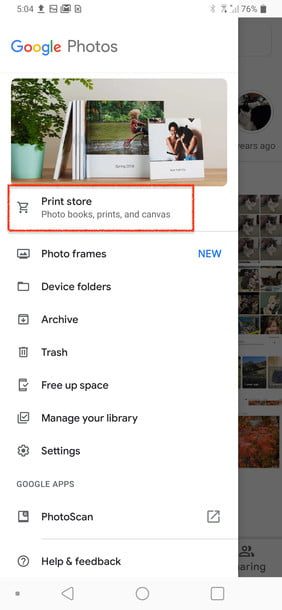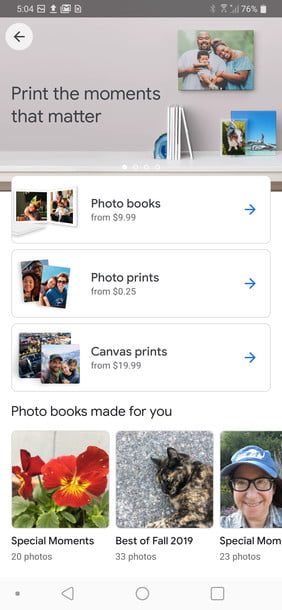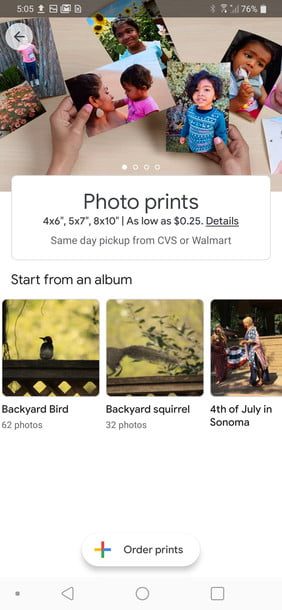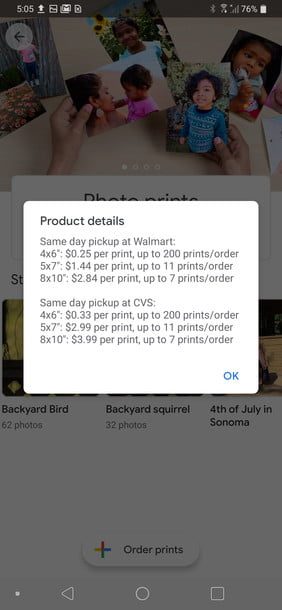Desde su lanzamiento en 2015, Google Fotos ha sido una de las aplicaciones de respaldo y almacenamiento de fotos en la nube más populares, tanto para iOS como para Android, ofreciendo no solo un archivo histórico y una copia de seguridad inmediata de cada toma que haces, sino también la posibilidad de liberar inmediatamente espacio de tu teléfono. Por lo mismo, conocer bien algunos de los mejores trucos para aprovechar Google Photos te resultará fundamental
Si tienes una cuenta de Google te saldrá gratis, a menos que tus imágenes superen las resoluciones de 16MP. También almacena videos HD de hasta 1080p y es compatible con Live Photos de Apple. Tienes la opción de hacer un pago para almacenar fotos de alta resolución que superen los 16MP (al alcanzar el límite de almacenamiento de 15GB de Google Drive), aunque la mayoría de las fotos tomadas con teléfonos pesan menos que eso. Google Fotos también te permite editar y compartir tus imágenes, y su asistente utiliza inteligencia artificial para mejorar ciertas tomas con filtros, presentaciones y animaciones. Hay tantas cosas que puedes hacer… ¿Las conoces todas?
Ahorra espacio de almacenamiento
En cuanto descargas la aplicación tendrás la opción de hacer una copia de seguridad y sincronizar; esto guarda automáticamente cada foto y video de tu teléfono en tu archivo de Google Fotos.
Para iniciar la copia de seguridad, abre la app y desplázate hacia abajo para comenzar a subir los archivos a tu nube de Google. Después, si estás de acuerdo, Google Fotos puede borrar la versión local de tu dispositivo.
Envía fotos individuales
Una de las funciones más recientes de Google Fotos te permite enviar fotos individuales a tus contactos de Google. Antes, la única manera de enviar una foto dentro de la aplicación era crear un álbum con una sola foto y compartirlo. La persona a la que se lo envíes también debe tener cuenta de Google, pero crear una es fácil y gratuito. Si no quieren hacerlo, puedes compartir imágenes a través de mensajes de texto, iMessage o correo electrónico. También hay una opción para compartirla con un grupo.
- Abre Google fotos.
- Busca la imagen que quieras compartir.
- Elige el ícono de Compartir.
- Bajo Compartir en Google Fotos, toca el contacto al que se la quieras enviar.
- Escribe una nota breve.
- Haz clic en Enviar.
Filtra tus búsquedas
Google Fotos organiza las fotos por fecha y ubicación, y gracias a sus avanzadas capacidades de reconocimiento de imágenes, puede clasificar fácilmente las fotos. Busca por tema, como hojas, árboles, aves o tu gato. A veces la aplicación te dará pistas geográficas, o si ya has etiquetado a tu gato por nombre, mostrará todas sus fotos. Puedes ingresar múltiples parámetros de búsqueda y verás todas las imágenes que incluyan esos términos.
Google Lens ya puede reconocer textos dentro de una imagen, así que también puedes buscar textos dentro de un archivo. Al hallar la imagen que buscas, puedes hacer clic en el botón de Lens para copiar y pegar el texto.
Etiqueta rostros de personas y mascotas
Etiquetar los rostros de personas y mascotas te permitirá encontrarlos fácilmente después. Haz clic en Álbumes y en la parte superior de la pantalla verás opciones predeterminadas como Personas y mascotas, Lugares, Varios, Videos, Collages, Animaciones y Películas.
Abre Personas y mascotas y verás los rostros de todas tus fotos. Haz clic en una persona e ingresa su nombre. Si está entre tus contactos, su nombre podría aparecer; si no, puedes ingresarlo en el álbum. Eso inmediatamente hará referencia a las demás fotos de esa persona o mascota dentro de tu archivo de Google Fotos.
Recuerdos de Google
Con los Recuerdos, Google Fotos puede buscar archivos creados en una fecha específica de años anteriores. El motor de aprendizaje automático de la aplicación elimina las tomas duplicadas, mostrando solo las de mejor calidad, con contenido nítido o personas sonriendo. Pero no siempre tienes que verlo todo: Google te permite ocultar a ciertas personas y periodos, o puedes desactivar los Recuerdos por completo. Simplemente abre un módulo de Recuerdos, toca el botón con tres puntos en la esquina superior derecha, toca Ajustes y elige mostrar u ocultar los Recuerdos, o elige Personas y mascotas y elige a los que no quieras ver nunca.
Edita fotos
Google Fotos es una aplicación excelente para editar las fotos de tu teléfono. Puedes girar y recortar una imagen, ajustar los niveles de luz y color, o usar filtros para mejorar las fotos.
- Toca la imagen que quieras editar.
- Toca la herramienta de edición y elige entre Automático, una serie de filtros estilo Instagram o una serie de herramientas para recortar, girar, cambiar la relación de aspecto, dibujar y agregar texto.
- Usa los controles para mejorar tu imagen.
- Toca el botón de Guardar.
Crea un álbum compartido
Puedes compartir un álbum de fotos con grupos de personas; ellos también pueden agregar cosas. Puedes compartir directamente con cualquiera que tenga cuenta de Google. Para quien no tenga, puedes crear un vínculo.
Al compartir fotos o álbumes, se enviará un vínculo a la gente con la que lo compartas. Cualquiera que lo tenga puede ver el álbum o las fotos.
- Abre la aplicación.
- En el menú de la izquierda, toca Fotos.
- Toca el ícono con tres puntos y elige Álbum compartido.
- Ponle nombre a tu álbum.
- Toca Agregar fotos y elige lo que quieras compartir.
- Toca el botón de Agregar en la esquina superior derecha.
- Toca el botón de Compartir en la esquina superior derecha.
- Toca el botón de Enviar debajo de la pantalla.
- Selecciona a los contactos con quienes quieras compartir el álbum; si no tienen cuenta de Google, podrán ver el álbum y agregar fotos con un vínculo.
- Para compartir el álbum con una aplicación, elige Compartir debajo de la pantalla y verás algunas aplicaciones con las que también puedes compartir las imágenes, incluyendo Twitter, Notas, AirDrop, Mensajes y Correo.
- También puedes crear un vínculo para compartirlo con otras personas o aplicaciones.
Archiva imágenes
Además de amigos, familiares, mascotas y paseos, es probable que tengas imágenes de cosas como letreros, tiendas, estacionamientos, etiquetas y otras cosas informativas en tu teléfono. Pero, ¿quieres ver este tipo de imágenes constantemente? Probablemente no.
Google Fotos es suficientemente inteligente para saber qué hacer con esas fotos. El Asistente de Google Fotos puede sugerirte que archives este material utilitario para que lo tengas a la mano cuando lo necesites. También puedes elegir las fotos que quieras archivar, tocar el ícono con tres puntos en la esquina superior derecha y elegir Mover a archivo. Si necesitas volverla a ver, puedes ir directamente a la carpeta de Archivo.
Imprimir fotos el mismo día
Otra función reciente sirve para imprimir fotos el mismo día en 11,000 locales de Walmart y CVS en Estados Unidos. Tienes la opción de imprimir en tamaño 4×6, 5×7 u 8×10 pulgadas. Puedes ordenarlas directamente desde Google Fotos, y se enviarán al Walmart o CVS que elijas, con costos desde $0.25 dólares por foto. También puedes pedir impresiones en lienzo; los precios comienzan en $19,99 dólares y puedes elegir 8×8, 12×14 y 16×20. Las fotos se envían a tu casa, y Google hasta te puede sugerir cuáles son las mejores para imprimir en un lienzo.
*Actualizado el 24 de agosto de 2020 por Daniel Matus.